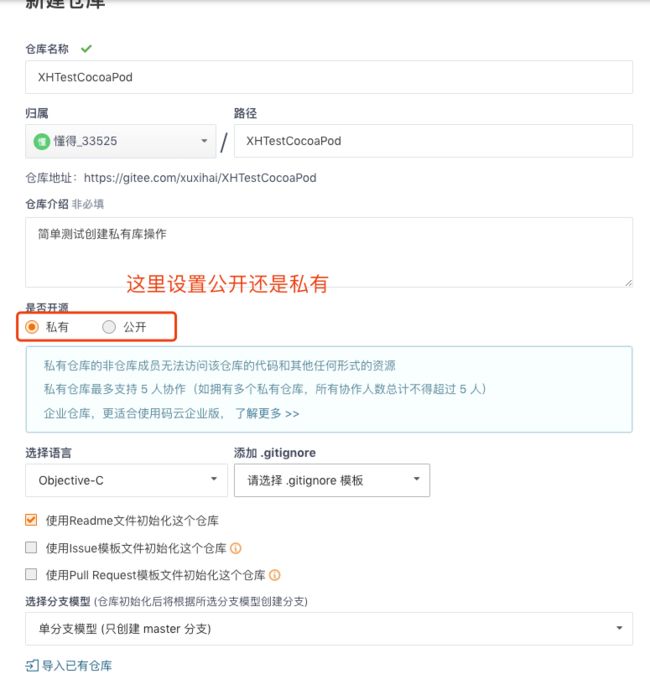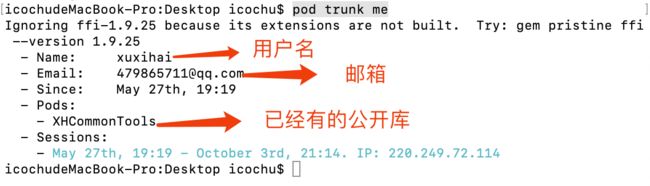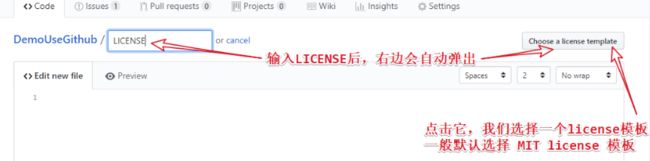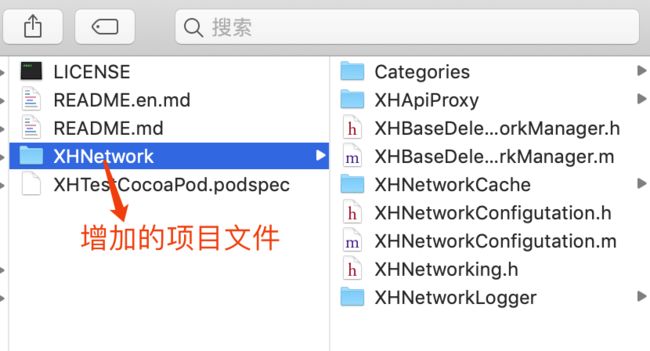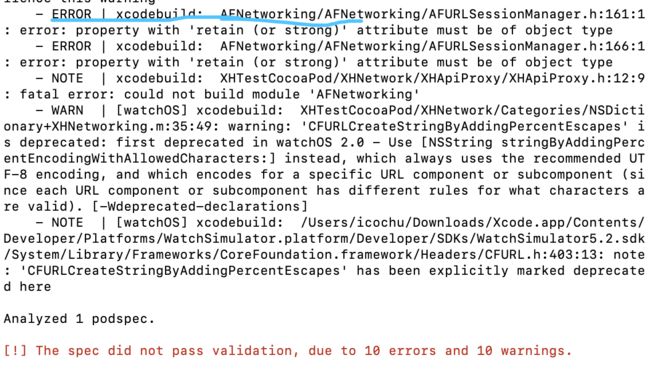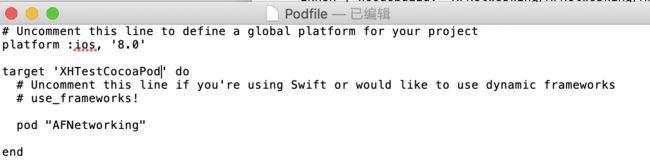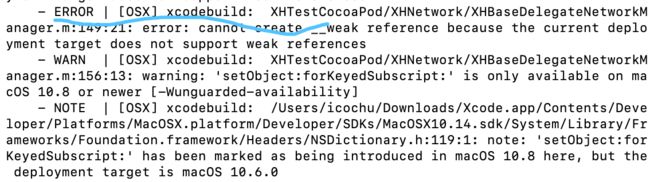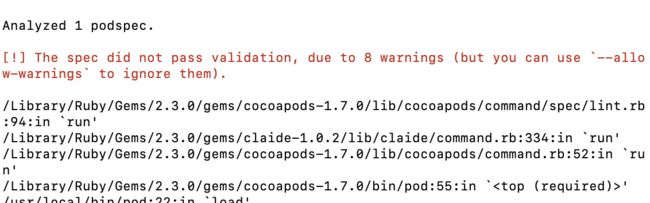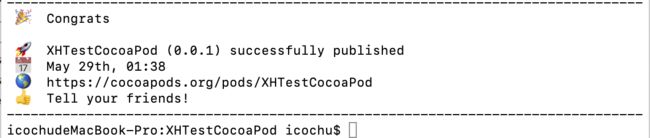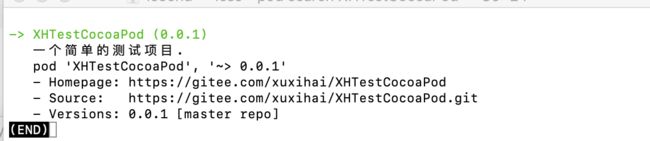一、选择平台创建私有库or公开库(Repo)
1.首先我们需要明白自己的这个repo(Repository :仓库) 性质,我们平时在项目中运用的大多数第三方库就是公开的,大家都能下载使用;私有库一般运用于公司内部项目开发人员,要使用必须加入到团队,并且拥有权限才可以。·
2.选择平台: github :公开的免费,私有的repo需要收费 $ 7 /月,除了GitHub还有其他平台也可以建立托管项目仓库,例如:Gitlab,Coding,Bitbucket,oschina任意一种。本文示例中我们选择oschina平台(因为创建私有库免费),具体大家可以根据需求自行选择。
二、创建仓库
三、把刚才创建的远程仓库克隆到本地,以便增加自己所需要的内容
1.把本示例将本地库放在桌面
cd /Users/icochu/Desktop
2.找到远程仓库地址复制下来
3.将项目克隆到本地,在终端执行
git clone https://gitee.com/xuxihai/XHTestCocoaPod.git
成功后本地会出现一个“XHTestCocoaPod”文件夹在桌面上,如果克隆失败,需要检查是否能执行git命令或者用户名、密码什么的,这属于git操作范畴,错误原因很多(根据报错error信息自行百度处理)
四、检测是否注册过Trunk
执行: pod trunk me
如果没有,下面是注册trunk账号方式:
通过终端指令来操作: pod trunk register a ‘b’ --verbose
a:用户的邮箱 b:用户名
操作成功的话会出现如下截图
注册成功后需要去注册的邮箱里面激活,找到邮箱里面的地址,复制地址打开激活,或提示激活成功,激活后再次执行pod trunk me 检查是否已成功打印自己的邮箱跟用户名
五、回到本地桌面,在XHTestCocoaPod文件夹下面添加文件
1.必须要添加的文件:LICENSE 、.podspec。
创建.podspec文件:cd 到你的项目下执行 pod spec create XHTestCocoaPod
或者在github 直接生成
如果创建项目时忘记创建这个文件怎么办?别着急,有捷径。随便在GitHub上面下载一个正规的第三方库,解压找到里面的这两个文件,拷贝然后放进自己的本地项目文件中。把文件名改成自己项目名XHTestCocoaPod.podspec,LICENSE可以先不用动。
2.修改配置文件
a.LICENSE(许可证/授权)文件,此文件必须要有,由于是拷贝过来的所以需要修改里面的内容,变成属于自己项目的文件,这里简单一点就直接用文本编辑器打开文件(或者其他能打开应用),
需要把前面的版权改一下就行了,后面的都一样Copyright (c) 2018 - 2019 XHTestCocoaPod (https://gitee.com/xuxihai/XHTestCocoaPod)
从Permission is hereby grant..开始的地方不用动。保存,退出编辑器
b.用文本编辑器打开XHTestCocoaPod.podspec编辑修改内容
Pod::Spec.new do |spec|
spec.name = "XHTestCocoaPod" #项目名称
spec.version = "0.0.1" # 版本号与你仓库的标签号对应
spec.summary = "一个简单的测试项目." #项目简介
spec.description = <<-DESC
私有Pods测试
DESC
spec.dependency "AFNetworking" #依赖的三方库
spec.homepage = "https://gitee.com/xuxihai/XHTestCocoaPod" #个人主页
spec.dependency "AFNetworking" #依赖的三方库
spec.license = "MIT" #开源协议
spec.author = { "Sniper-xu" => "[email protected]" } #作者
spec.requires_arc = true # 是否启用ARC
spec.source = { :git => "https://gitee.com/xuxihai/XHTestCocoaPod.git", :tag => spec.version } #项目远程仓库地址
spec.source_files = "XHNetwork/**/*.{h,m}" #路径以.podspec文件所在的层级开始算,'**' 表示匹配所有子目录,'*.{h,m}' 表示匹配所有以.h和.m结尾的文件,'*'表示匹配所有文件
# spec.screenshots = "www.example.com/screenshots_1.gif", "www.example.com/screenshots_2.gif"
# spec.public_header_files = "XHNetwork.h" #头文件(.h文件)
# spec.platform = :ios, "5.0" #支持的平台及版本
# spec.ios.deployment_target = "5.0" #最低支持iOS版本
# spec.public_header_files = "Classes/**/*.h"
# spec.resources = "Resources/*.png" 资源文件(配置的文件都会被放到mainBundle中)
# spec.frameworks = "SomeFramework", "AnotherFramework" #所需的framework,多个用逗号隔开
# spec.libraries = "iconv", "xml2" #依赖的系统库
# spec.xcconfig = { "HEADER_SEARCH_PATHS" => "$(SDKROOT)/usr/include/libxml2" }
end
把相应的配置修改成自己项目所需
六、本地开始添加自己的项目文件,并上传到Git
1.完成本地文件添加后提交修改
2.在终端将刚才增加文件提交到缓冲区:
git add LICENSE
git add XHNetwork/
git add XHTestCocoaPod.podspec
提交: git commit -m '增加文件'
3.将本地同步修改到远程仓库
git push origin master //由于我们这里没有建立分支,所以直接push到默认到主干master即可,用git branch命令查看当前分支
七、标记tag
git tag 'v0.0.1' //用于标记版本
git push --tags //将tag推送到远程仓库
八、验证.podspec文件
pod spec lint XHTestCocoaPod.podspec --verbose
这里出现了错误
这里错误提示是关于AFNetworking的一些错误,导致错误的原因是我们在项目里面依赖了AFNetworking这个第三方库,但是项目里面找不到相关的文件,怎么处理??
我们再新建一个新的Podfile文件,不会的直接拷贝其他工程的这个文件即可
用文本编辑器打开修改里面的内容
保存关闭,将修改提交,同步到远端
icochudeMacBook-Pro:XHTestCocoaPod icochu$ git add Podfile
icochudeMacBook-Pro:XHTestCocoaPod icochu$ git commit -m '提交新文件'
icochudeMacBook-Pro:XHTestCocoaPod icochu$ git push origin master
再次验证.podspec文件
pod spec lint XHTestCocoaPod.podspec --verbose
仍然报错,查看错误信息,发现是跟target相关的报错,返回本地打XHTestCocoaPod.podspec检查,发现少设置了一项参数spec.ios.deployment_target = '9.0' //开发最低版本,由于第三方库设置了最低版本而本地没有设置,导致报错。添加参数设置重新保存提交后再验证
验证后提示没有error只有warning,警告没有关系我们可以直接忽略
pod lib lint --allow-warnings
九、发布
pod trunk push XHTestCocoaPod.podspec
再次出现警告,没有发布成功,原因在于如果你在手动验证 Pod 时使用了 --use-libraries 或 --allow-warnings 等修饰符,那么发布的时候也应该使用相同的字段修饰,否则出现上述问题。
去除警告:pod trunk push --allow-warnings XHTestCocoaPod.podspec
如果出现上面问题表示需要验证身份,重新注册下
pod trunk register '用户邮箱' '用户名'
然后邮箱会收到一个邮件,去打开链接,会提示激活成功
然后再pod trunk push --allow-warnings XHTestCocoaPod.podspec
出现下面情况恭喜你,你的私有库发布成功
十、验证发布
pod search XHTestCocoaPod
无法搜索发到,出现上述错误,删除文件路径,重新生成
rm ~/Library/Caches/CocoaPods/search_index.json
pod setup
再次运行pod search XHTestCocoaPod
‘o